Se avete sentito di parlare di IPTV e volete saperne di più sull’argomento, siete nel posto giusto. In questa guida vi illustrerò cos’è una IPTV e come ottenerla in modo gratuita. Questa tecnologia permette di vedere canali tv, film e telefilm in qualsiasi parte voi siate e su qualsiasi dispositivo. Infatti è compatibile con Smartphone o Tablet, PC, Smart TV Android e perfino console. Vi spiegheremo come installarla e configurarla e dove trovare tutto quello che vi serve per godervi del meglio dell’intrattenimento. Siete pronti? Mettetevi comodi e cominciamo questo percorso per l’installazione di una IPTV gratis.

IPTV gratis – cosa c’è da sapere
Una IPTV è una tecnologia che vi permette di vedere film e serie tv, cartoni animati e documentari ma anche canali TV tramite internet. Il suo funzionamento permette di poter recuperare questi canali utilizzando il protocollo TCP / IP e si attiva tramite delle liste ben precise. Avere una IPTV è legale, tuttavia può essere strumentalizzata per accedere a contenuti a pagamento in modo gratuito. Noi vi consigliamo sempre di utilizzarla in modo legale accedendo ai contenuti ammissibili.

Scaricare IPTV gratis su PC
Se volete utilizzare una IPTV gratis sul vostro computer, è possibile e ora vi spieghiamo come poterlo fare. Esistono varie IPTV disponibili e sono per lo più tutte installabili su Mac, Windows o anche Linux. Tra le più famose e scaricate IPTV, c’è Kodi facile da configurare e ideale per vedere i vostri programmi preferiti.
Questo programma è scaricabile su tutte le piattaforme ed è utilizzata spesse volte per le TV Box Android, già pre-configurate con Kodi. Qui di seguito la procedura:
- Andate sul sito ufficiale di Kodi.
- Cliccate sul pulsante in alto a destra con la dicitura “Download”.
- Selezionate il file per il vostro sistema operativo e proseguite.
Procedura per Mac
- Aprite il file scaricato .dmg.
- Si aprirà una finestra dove c’è l’icona di Kodi. Trascinatela nella cartella delle Applicazioni.
- Avviate l’applicazione installata con il tasto destro per iniziare ad utilizzarla.
Procedura per Windows
- Aprite il file scaricato .exe.
- Cliccate sui pulsanti Si, Next e successivamente “I Agree”.
- Selezionate cosa installare e proseguite cliccando in successione “Next”, “Next”, “Install” e infine “Finish”.
- Avviate l’applicazione installata per iniziare ad usarla.

Come impostare la lingua italiana su Kodi
Una volta che avrete installato Kodi sul vostro computer, e dopo averla avviata, dovrete configurarla. Vi spiegherò nel dettaglio come settare ogni cosa per renderla funzionale. Per prima cosa dovrete configurare l’interfaccia scegliendo il linguaggio italiano. In alternativa potrete scegliere qualsiasi lingua voi preferiate. Per cambiare lingua al sistema, che di default è in inglese, dovrete seguire questa procedura:
- Andate su Setting (impostazioni). L’icona è a forma di ingranaggio.
- Andate sulla voce “Interface Setting”.
- Cliccate sulla voce “Regional“.
- Successivamente selezionate la voce “Language“.
- Infine selezionate la lingua preferita, ad esempio Italian.
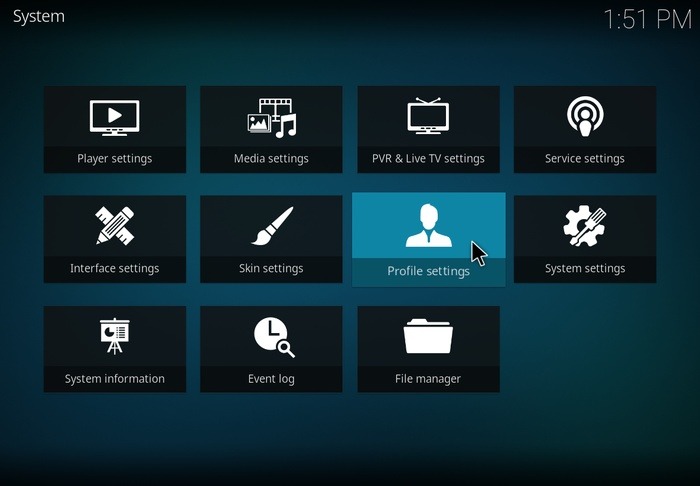
Come creare un profilo con Kodi
Un’altra cosa da fare, prima di utilizzare al meglio questa piattaforma è quello di creare un profilo tramite cui accedere a Kodi. Questo vi permetterà di poter utilizzare il sistema in diversi, avere i propri contenuti o accedere in modo automatico. Per creare un profilo dovrete seguire semplici passaggi:
- Cliccate sul pulsante delle impostazioni presenti sulla schermata (icona a forma di ingranaggio)
- Cliccate sulla voce “Profilo”.
- Cliccate successivamente sulla voce “Aggiungi Profilo”.
- Inserite quindi il nome che volete assegnare al vostro profilo.
- Inserite un’immagine per il vostro profilo (Avatar).
- Inserite una password al vostro profilo.
- Infine cliccate sulla voce “Blocca Preferenze” per bloccare i vostri dati.
- Cliccate su “Si” e infine su “Master Lock”.
Se volete accedere in modo automatico, dovrete andare su “Generale” e settare la voce “Mostra schermata di login all’avvio”. Spostate l’interrutttore su Attivo in modo da poter accedere in modo automatico con il vostro profilo.
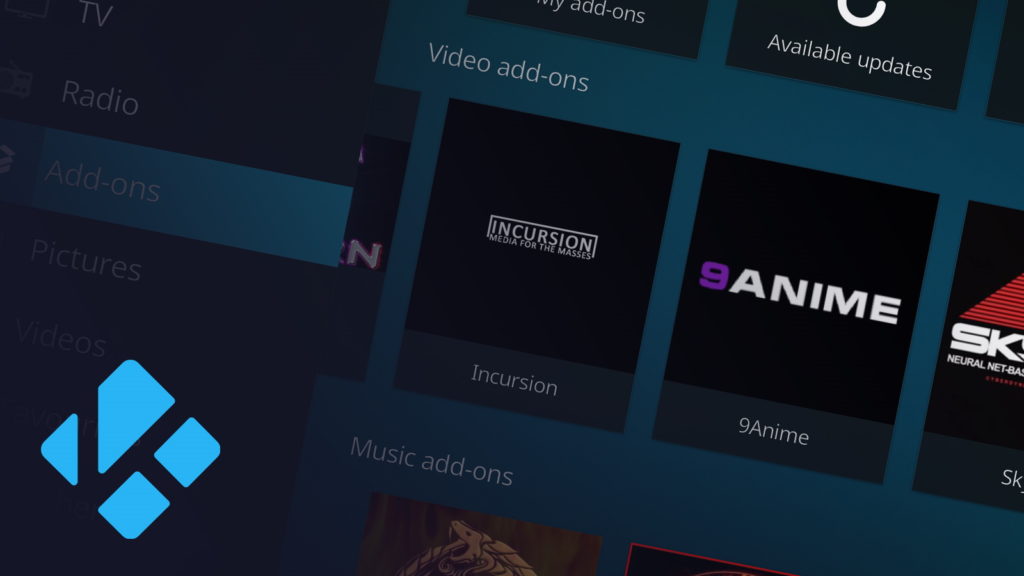
Come configurare Kodi
Ora potrete configurare l’intero sistema, selezionando il tema scelto, come visualizzare i contenuti e molto altro. Per configurare i canali, invece, dovrete seguire la seguente serie di passaggi:
- Ritornate nel menu principale e cliccate sulla voce TV.
- Cliccate sulla voce “Inserisci browser add-onns”.
- Cliccate sull’addon “PVR IPTV Simple Client”.
- Cliccate su Abilita.
- Cliccate su Configura.
- Ora dovrete aggiungere una Lista M3U e selezionare quali canali vedere sulla iPTV.
- Selezionate nuovamente la scheda “Generale”.
- Cliccate sulla voce “Url Playlist M3U”
- Inserite l’Url in vostro possesso per importare i canali selezionati.
- Cliccate su “Ok” per concludere la configurazione. Vi verrà chiesto di premerlo per ben 2 volte.
Una volta terminata questa procedura, i canali verranno inseriti nella vostra IPTV e potrete iniziare a guardare i vostri programmi preferiti.
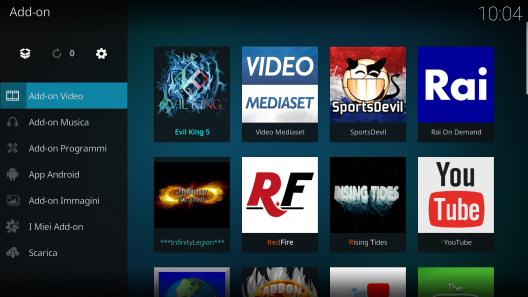
Dove trovare liste iptv stabili – canali in chiaro
Se state cercando delle liste iptv per vedere i canali direttamente sul vostro computer, smartphone, tablet o Smart TV vi suggeriamo alcune liste che vi permetteranno di poter vedere i canali preferiti in qualsiasi parte voi siate. Può essere utile se ad esempio siete all’estero ma non volete perdere i vostri programmi su Mediaset, Rai e molto altro. Cercare liste di canali a pagamento da vedere gratis, è un reato. Vi consigliamo sempre di usufruire di canali legali e di sottoscrivere abbonamenti per contenuti esclusivi.
Le iptv Stabili si chiamano così perché i flussi provengono direttamente da fonti ufficiali, come può essere Mediaset, Rai e altri canali in chiaro. Tutte le liste potrete trovarle direttamente tramite ricerca negli addons o in alternativa inserire URL Playlist M3U quando vi viene richiesto.
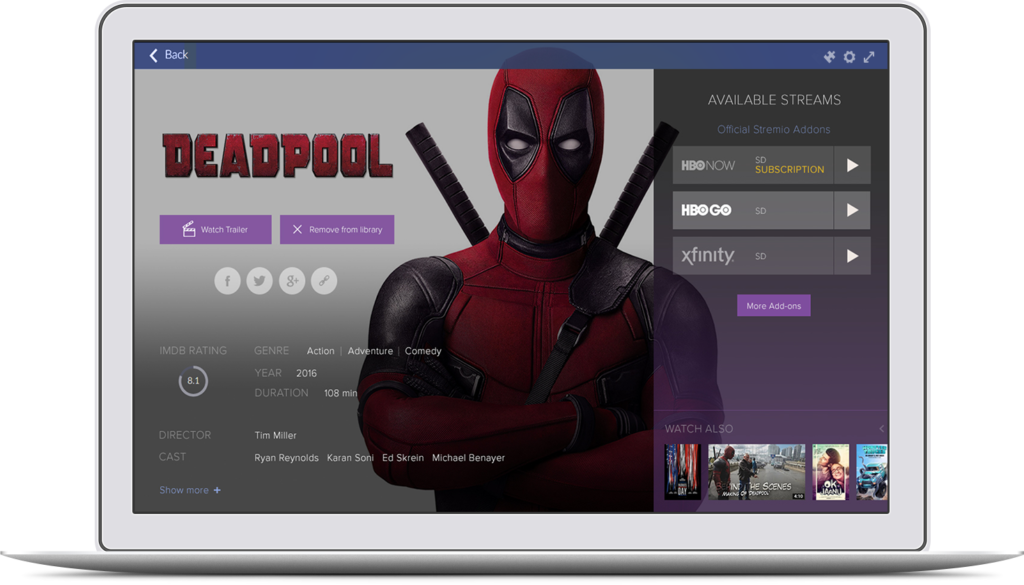
Alternative a Kodi
Esistono varie alternative a Kodi utilizzabili su computer con qualsiasi sistema operativo.
- OttPlayer: Questo sistema permette di vedere diversi canali TV e consente l’importazione di liste M3U come Kodi. E’ ottimizzato sia per Mac che per Windows e può essere installato anche su Smartphone e tablet. Potrete scaricarlo gratuitamente direttamente dal sito ufficiale.
- Perfect Player: Più che sistema è un player che vi permette di riprodurre liste IPTV in formato M3U. Può essere utilizzato sia su computer che su Smartphone e Tablet.
- Stremio: Questo sistema è molto simile a Kodi e come lui, permette di gestire i propri contenuti ed accedere a diversi canali in chiaro. Tra le novità di Stremio rispetto a Kodi è l’utilizzo di sottotitoli automatici ed è compatibile con tutti i sistemi operativi.
- KokoTime: E’ una buona alternativa a Kodi e permette di organizzare i propri contenuti in modo semplice. Potrete inoltre utilizzarlo come Chromecast, navigare e molto altro.